
时间:2020-07-17 16:10:19 来源:www.win10xitong.com 作者:win10
windows系统由于出色的稳定性,深受大家的喜爱,但是还是难免会到windows10系统的问题,要是遇到这个问题的用户对电脑知识不是很了解的话,可能自己就不知道怎么解决了。要是你不愿意找别人来帮助解决你的windows10系统问题只需要进行以下的简单设置:1、Win10镜像文件。2、虚拟光驱 就很轻易的把这个问题解决了。下面我们用图文来详细的说一下windows10系统的完全解决方法。
一、前期准备:
1、Win10镜像文件。
2、虚拟光驱 。
二、安装步骤:
1、首先在百度上搜索“虚拟光驱”,可以找到很多虚拟光驱的下载地址,我们这里下载“精灵虚拟光驱(Daemon Tools Lite)”;

2、然后进行附加组件选择。选择好所需组件,或是取消掉不想要的组件,点击“下一步”继续,如下图所示
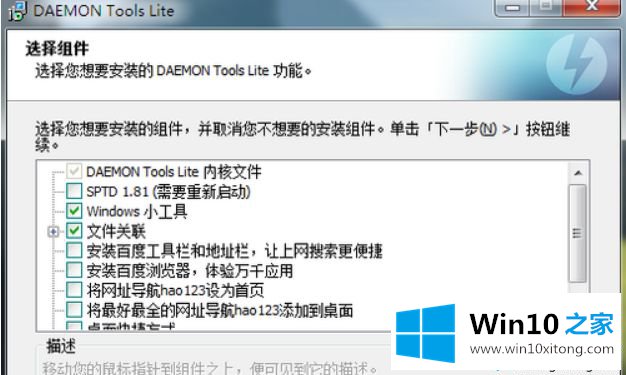
3、这里保持默认选项,点击“下一步”#f#
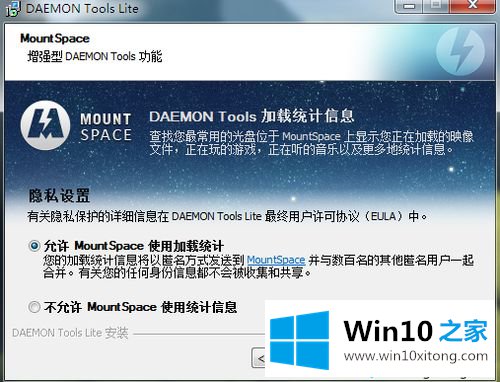
4、接下来是选择软件的安装路径。我选择默认安装到C盘。根据个人需要,可以更换程序的安装路径。点击“安装”继续,如下图所示
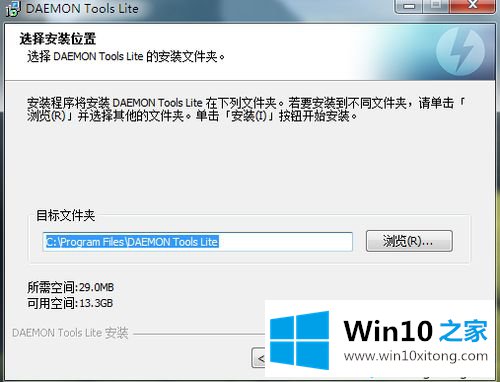
5、等待程序安装完成,安装过程中会提示是否安装“小工具”,根据自己需要选择。如下图所示
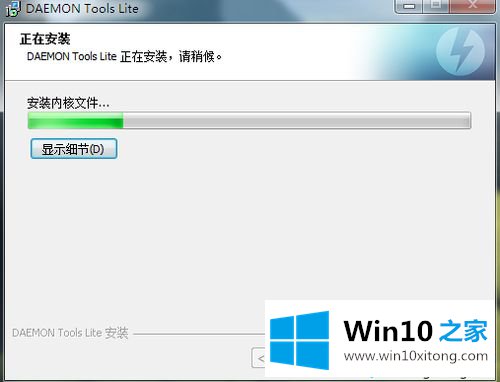
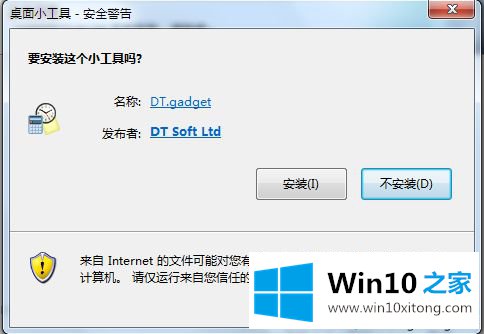
6、安装完成以后,若是在桌面没有找到虚拟光驱图标,可以找到程序的安装目录,创建快捷方式到桌面。
7、之前安装的路径在C盘,所以程序的路径就在“C:\Program Files\DAEMON Tools Lite”下。找到“DTLite.exe”,选中并用点击鼠标右键,再选择“发送到桌面快捷方式”,好下图所示
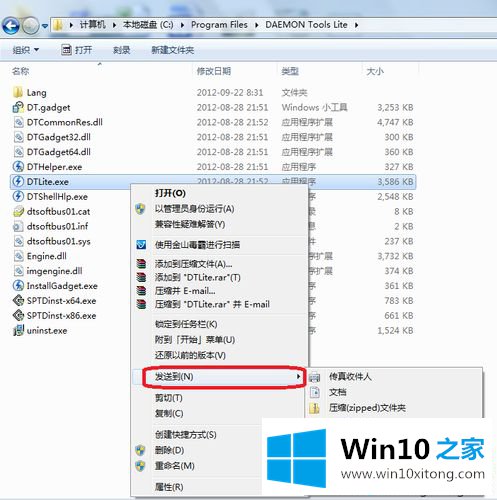
8、虚拟光驱安装完成以后,会在电脑里多出一个虚拟光驱的盘符出来,我的虚拟光驱盘符为“G盘”,如下图所示。此时的虚拟光盘里还没有加载光盘镜像文件,所以是空的。
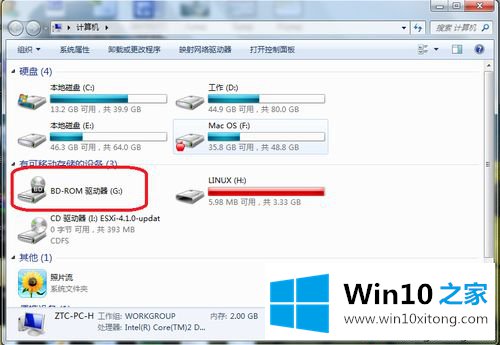
9、打开虚拟光驱软件,点击下图标识的图标,选择加载虚拟光驱镜像
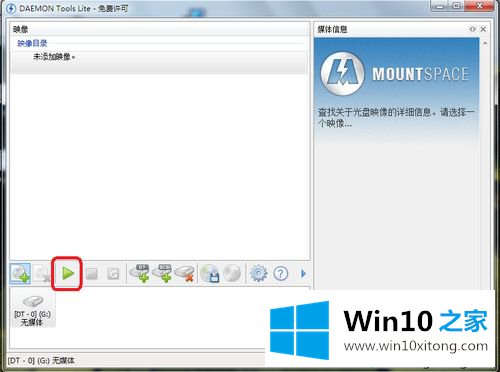
10、接下来是选择“光盘镜像文件”,选择好了以后,点击“打开”,如下图所示
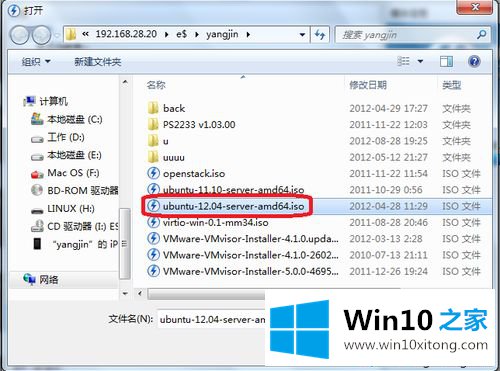
11、加载完成后,再打开我的电脑,就会看到我们刚才选择的“光盘镜像”已经被放入到虚拟光驱里,可以像正常光盘一样使用了。
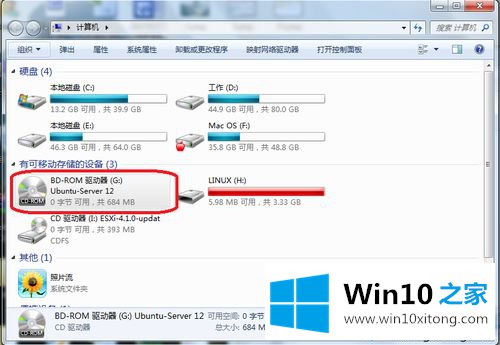
12、打开虚拟光驱软件,找到下图中已经加载好的虚拟光驱,如下图所示。
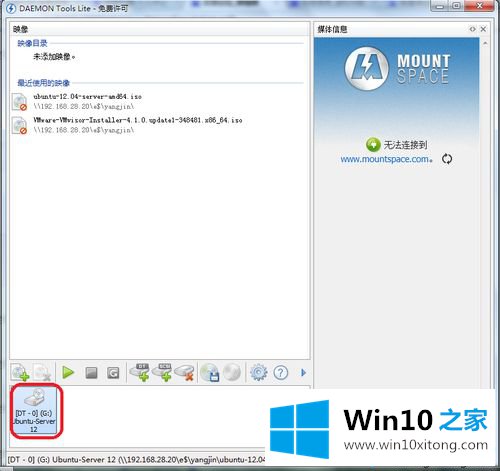
13、然后点击下图所标识的按钮,对选择的虚拟光驱进行“光盘镜像”卸载。
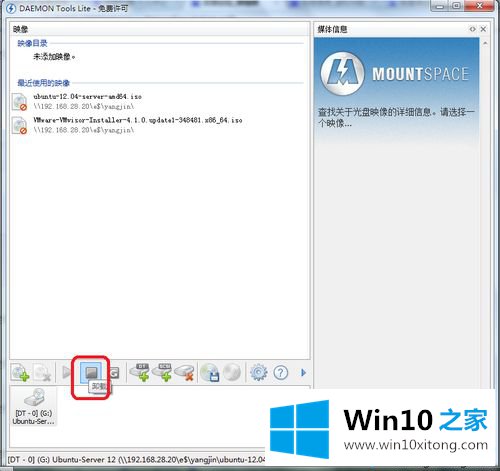
14、图中的标识为1的按钮是添加更多的虚拟光驱,标识为2的按钮是移除不需要的光驱。
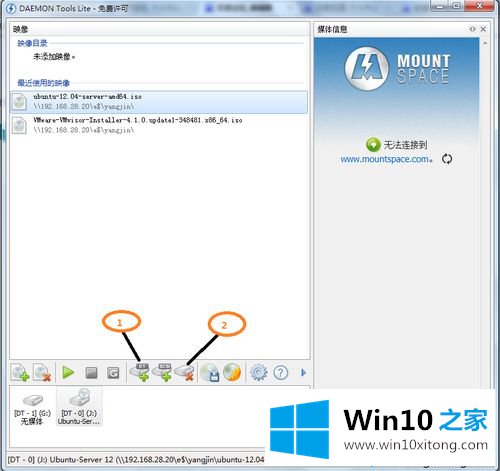
上述就是用虚拟光驱安装windows10系统的详细步骤,现在市面上有很多光盘是盗版的,如果你的电脑不自带光驱可以用U盘装系统,但是如果你的电脑是自带光驱的话,那么就多种选择,可以用虚拟光驱装系统,也可以用U盘装系统。
以上内容就是告诉了大家windows10系统的完全解决方法,各位的问题不知道有没有得到解决呢?如果你还有别的windows系统相关的问题,可以继续在本站查找阅读。